Windows 10'da Arızalı Donanım bozuk sayfa hatasını düzeltin
Çeşitli / / November 28, 2021
Ölümün Mavi Ekranı hata mesajıyla karşı karşıyaysanız “Arızalı donanım bozuk sayfa” Windows 10'da panik yapmayın çünkü bugün bu sorunu bu kılavuzla nasıl çözeceğimizi göreceğiz. Bu BSOD hata mesajını gördüğünüzde, bazen Windows'a önyükleme yapabildiğiniz, bazen yapamadığınız PC'nizi yeniden başlatmaktan başka seçeneğiniz yoktur. BSOD ekranında gördüğünüz tam hata mesajı:
Bilgisayarınız bir sorunla karşılaştı ve yeniden başlatılması gerekiyor. Sadece bazı hata bilgilerini topluyoruz ve ardından sizin için yeniden başlayacağız. (%0 tamamlandı)
FAULTY_HARDWARE-CORRUPTED_PAGE
Hatalı Donanım bozuk sayfa hatasının nedeni?
Peki, bu sorunla karşılaşmanızın birçok nedeni olabilir, örneğin son donanım veya yazılım yüklemesi bu soruna neden olabilir, virüs veya kötü amaçlı yazılım bulaşması, bozuk sistem dosyaları, güncel olmayan, bozuk veya uyumsuz sürücüler, Windows kayıt defteri bozulması, hatalı RAM veya bozuk sabit disk, vesaire.
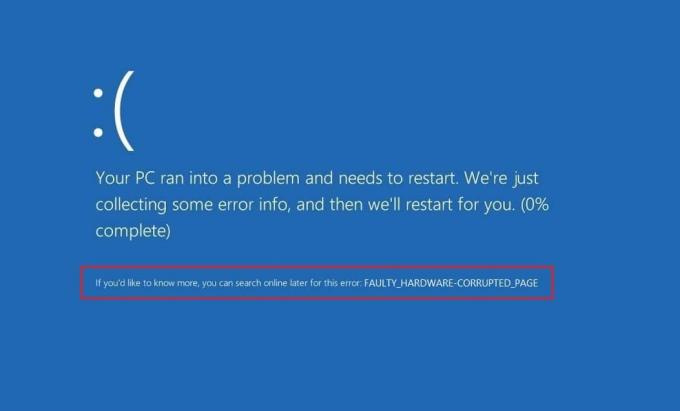
Gördüğünüz gibi, bu hata çeşitli sorunlar nedeniyle ortaya çıkabilir, bu nedenle aşağıda listelenen her yöntemi izlemeniz önerilir. Her kullanıcının farklı bir bilgisayar konfigürasyonu ve ortamı seti vardır, bu nedenle bir kullanıcı için işe yarayabilecek olan, bir başkası için mutlaka çalışmayabilir, bu nedenle listelenen yöntemlerin her birini deneyin. neyse vakit kaybetmeden bakalım
Arızalı Donanım bozuk sayfa BSOD hatası nasıl düzeltilir.İçindekiler
- Windows 10'da Arızalı Donanım bozuk sayfa hatasını düzeltin
- Yöntem 1: Aygıt Yöneticisi'nde Bilinmeyen Sürücüleri Güncelleyin
- Yöntem 2: Hızlı Başlatmayı Devre Dışı Bırak
- Yöntem 3: Bozuk Bellek için RAM'i Test Etme
- Yöntem 4: Windows'un güncel olduğundan emin olun
- Yöntem 5: Sorunlu sürücüyü yeniden yükleyin
- Yöntem 6: BIOS'u Güncelleyin
- Yöntem 7: Sürücü Doğrulayıcıyı Çalıştırın
- Yöntem 8: Intel Yönetim Motoru Arayüzünü (IMEI) Güncelleyin
- Yöntem 9: Windows 10'u Sıfırla
Windows 10'da Arızalı Donanım bozuk sayfa hatasını düzeltin
Emin ol bir geri yükleme noktası oluştur sadece bir şeyler ters giderse diye.
Not: Yakın zamanda yeni bir donanım veya yazılım yüklediyseniz, sorun bundan kaynaklanıyor olabilir, bu nedenle bu donanımı kaldırmanız veya yazılımı bilgisayarınızdan kaldırmanız ve bunun sorunu çözüp çözmediğine bakmanız önerilir. konu.
Yöntem 1: Aygıt Yöneticisi'nde Bilinmeyen Sürücüleri Güncelleyin
Bir Windows kullanıcısının karşılaştığı en yaygın sorun, Aygıt Yöneticisi'nde bilinmeyen aygıtlar için doğru sürücüleri bulamamasıdır. Hepimiz orada bulunduk ve bilinmeyen cihazlarla uğraşmanın ne kadar sinir bozucu olabileceğini biliyoruz, bu yüzden şuraya gidin: Aygıt Yöneticisi'nde bilinmeyen aygıtların sürücülerini bulmak için bu gönderi.

Yöntem 2: Hızlı Başlatmayı Devre Dışı Bırak
Hızlı başlatma, her ikisinin özelliklerini birleştirir Soğuk veya tam kapatma ve Hazırda Bekletme. Hızlı başlatma özelliği etkinken bilgisayarınızı kapattığınızda, bilgisayarınızda çalışan tüm program ve uygulamaları kapatır ve ayrıca tüm kullanıcıların oturumunu kapatır. Yeni başlatılmış bir Windows gibi davranır. Fakat Windows çekirdeği yüklenir ve aygıt sürücülerini hazırda bekletme moduna hazırlanmaları için uyaran sistem oturumu çalışır, yani bilgisayarınızda çalışan tüm mevcut uygulamaları ve programları kapatmadan önce kaydeder.

Artık, bilgisayarınızı kapattığınızda ve Windows'u daha hızlı başlattığınızda verileri kaydettiği için Hızlı Başlangıç'ın Windows'un önemli bir özelliği olduğunu biliyorsunuz. Ancak bu, Arızalı Donanım bozuk sayfa hatasıyla karşılaşmanızın nedenlerinden biri de olabilir. Birçok kullanıcı bildirdi Hızlı Başlangıç özelliğini devre dışı bırakma PC'lerinde bu sorunu çözmüştür.
Yöntem 3: Bozuk Bellek için RAM'i Test Etme
Bilgisayarınızla ilgili bir sorun mu yaşıyorsunuz, özelliklee Arızalı Donanım bozuk sayfa hatası mı? RAM'in PC'niz için bir soruna neden olma ihtimali var. Rastgele Erişim Belleği (RAM), PC'nizin en önemli bileşenlerinden biridir, bu nedenle PC'nizde herhangi bir sorunla karşılaştığınızda, Bilgisayarınızın RAM'ini Windows'ta bozuk bellek açısından test edin. RAM'inizde bozuk bellek sektörleri bulunursa, Windows 10'da Arızalı Donanım bozuk sayfa hatasını düzeltin, RAM'inizi değiştirmeniz gerekecek.

Yöntem 4: Windows'un güncel olduğundan emin olun
1.Ayarları açmak için Windows Tuşu + I tuşlarına basın ve ardından Güncelleme ve Güvenlik.

2.Sol taraftan menüye tıklayın Windows güncelleme.
3. Şimdi “Güncellemeleri kontrol et” düğmesine basarak mevcut güncellemeleri kontrol edin.

4. Bekleyen herhangi bir güncelleme varsa, üzerine tıklayın. Güncellemeleri indirin ve yükleyin.

Güncellemeler indirildikten sonra yükleyin ve Windows'unuz güncel olacaktır.
Yöntem 5: Sorunlu sürücüyü yeniden yükleyin
1.Windows Tuşu + R'ye basın ve ardından yazın devmgmt.msc ve Aygıt Yöneticisi'ni açmak için Enter'a basın.
2.Görüntü bağdaştırıcılarını genişletin ve ardından NVIDIA grafik kartınıza sağ tıklayın ve Kaldır.

2. Onay istenirse Evet'i seçin.
3.Değişiklikleri kaydetmek için bilgisayarınızı yeniden başlatın.
Hala Arızalı Donanım bozuk sayfa hatasıyla karşı karşıyaysanız, o zaman Windows 10'da Aygıt Sürücülerini Güncelleyin.
Yöntem 6: BIOS'u Güncelleyin
BIOS, Temel Giriş ve Çıkış Sistemi anlamına gelir ve küçük bir sistem içinde bulunan bir yazılım parçasıdır. CPU gibi PC'nizdeki diğer tüm cihazları başlatan bilgisayarın anakartındaki bellek yongası, GPU, vb. Bilgisayarın donanımı ile Windows 10 gibi işletim sistemi arasında bir arayüz görevi görür.

Güncelleme özellik geliştirmeleri veya değişiklikleri içerdiğinden, BIOS'u programlanmış güncelleme döngünüzün bir parçası olarak güncellemeniz önerilir. mevcut sistem yazılımınızı diğer sistem modülleriyle uyumlu tutmanın yanı sıra güvenlik güncellemeleri ve artırılmış kararlılık sağlamanıza yardımcı olur. BIOS güncellemeleri otomatik olarak gerçekleşemez. Ve sisteminizde güncel olmayan BIOS varsa, Windows 10'da Arızalı Donanım bozuk sayfa hatası.Bu yüzden BIOS'u güncellemeniz önerilir sorunu çözmek için.
Not: BIOS güncellemesi yapmak kritik bir görevdir ve bir şeyler ters giderse sisteminize ciddi şekilde zarar verebilir, bu nedenle uzman gözetimi önerilir.
Yöntem 7: Sürücü Doğrulayıcıyı Çalıştırın
Bu yöntem, yalnızca Windows'ta normalde güvenli modda değil oturum açabiliyorsanız kullanışlıdır. Ardından, emin olun bir Sistem Geri Yükleme noktası oluştur. Çalıştırmak Sürücü Doğrulayıcı sırayla Windows 10'da Arızalı Donanım bozuk sayfa hatasını düzeltin. Bu, bu hatanın oluşabileceği herhangi bir çakışan sürücü sorununu ortadan kaldıracaktır.

Yöntem 8: Intel Yönetim Motoru Arayüzünü (IMEI) Güncelleyin
1. Intel web sitesine gidin ve Intel Yönetim Motoru Arayüzü'nü (IMEI) indirin.

2. İndirilen .exe dosyasına çift tıklayın ve sürücüleri yüklemek için ekrandaki talimatları izleyin.
3.Değişiklikleri kaydetmek için bilgisayarınızı yeniden başlatın.
Yöntem 9: Windows 10'u Sıfırla
Not: Bilgisayarınıza erişemiyorsanız, başlayana kadar bilgisayarınızı birkaç kez yeniden başlatın. Otomatik tamir. Daha sonra şuraya gidin: Sorun Gider > Bu bilgisayarı sıfırla > Her şeyi kaldır.
1.Ayarları açmak için Windows Tuşu + I tuşlarına basın ve ardından Güncelleme ve Güvenlik simgesi.

2.Sol taraftaki menüden Kurtarma.
3.Altında Bu bilgisayarı sıfırla tıkla "Başlamak" buton.

4. Seçeneği seçin dosyalarımı sakla.

5.Bir sonraki adım için Windows 10 yükleme medyasını yerleştirmeniz istenebilir, bu nedenle hazır olduğundan emin olun.
6.Şimdi, Windows sürümünüzü seçin ve yalnızca Windows'un yüklü olduğu sürücüde > Sadece dosyalarımı kaldır.

5. tıklayın Yeniden başlatma tuşu.
6.Sıfırlamayı tamamlamak için ekrandaki talimatları izleyin.
Tavsiye edilen:
- Windows 10'da Internet Explorer nasıl kurulur
- Yazıcı Sürücüsünü Düzelt, Windows 10'da kullanılamıyor
- Bilgisayarın Rastgele Kapanması Nasıl Onarılır
- Logitech Kablosuz Farenin Çalışmamasını Düzeltme
işte bu kadar başarılısın Windows 10'da Arızalı Donanım bozuk sayfa hatasını düzeltin ancak bu gönderiyle ilgili hala herhangi bir sorunuz varsa, bunları yorum bölümünde sormaktan çekinmeyin.



